あなたがウェブデザイナーなら、あなたは知っているかもしれませんWebページで見たくない嫌いなものの1つは、余分なスペース、引用符、オプションの終了タグなどのジャンクアイテムです。HTMLファイルを手動で編集することは、特に多くのWebページを扱う場合は退屈な作業になります。アプリケーションが不要な文字をすべて削除することでHTMLドキュメントを自動的に最適化できたらすばらしいと思いませんか? HTMLクリーナー あなたができるようにするWindows用のソフトウェアですスペース、コンマ、その他の記号を含む不要な文字をHTMLドキュメントから削除し、ファイルサイズを小さくします。この要素数とファイルサイズの削減は、サーバーとユーザーの両方のダウンロード時間と帯域幅の使用量を削減するのに役立ちます。ジャンプ後のHTML Cleanerの詳細。
ファイルサイズの削減とは別に、複数のXHTMLおよびHTMLファイルを一度に最適化する、カスタマイズされた設定を使用してWebページデザインプロジェクトを最適化する、組み込みのクリーニングおよび最適化テンプレート、HTMLおよびサポートされているファイルバージョンのバックアップと復元、プレビューを取得する組み込みブラウザーなどの多くの機能変更など。メインインターフェイスのツールバーには、上部に[開く]、[保存]、[ファイルの追加]、[フォルダーの追加]、[選択の変換]、[すべて変換]などのボタンがあります。変換ログアイテム情報、ソースコード、およびHTMLブラウザーのタブは、ウィンドウの下部にあります。
HTMLファイルを消去するには、まずそれをアプリケーションをメインインターフェイス上にドラッグしてから、変換するファイルを選択します。完了したら、[選択を変換]をクリックするか、追加したすべてのファイルを最適化するためにバッチ操作を実行する場合は[すべて変換]を選択します。プロセスが完了すると、不要なジャンク要素はすべて削除されます。下部の変換ログを確認し、[アイテム情報]タブでクリーニングプロセスの詳細を表示できます。

これは、テスト中に使用したサンプルHTMLページです。以下の画像は、HTML Cleanerで処理していないドキュメントのものです。

変換後、すべての余分なスペースはHTMLページから削除されましたが、コードは元の形式のままでした。

設定ウィンドウ(ツールバーからアクセス可能)文字の削除、文字の置換、バッチクリーニングなどのHTML最適化関連オプションを変更し、ドキュメントの最適化中に実行するアクションを設定できます。 [アクション]ウィンドウで、有効/無効にできます HTMLおよびSGMLコマンドを削除, 不要なスペースの削除、引用符の削除、タグ内の不要なスペースの削除 など、オプション。 [削除]ウィンドウでは、クリーニング操作の実行中に削除する開始タグと終了タグを指定できます。また、削除する可能性のあるすべての外部HTML要素と空のタグを一覧表示できます。

HTML Cleanerは、Windows XP、Windows Vista、Windows 7、およびWindows 8の32ビットバージョンと64ビットバージョンの両方で動作します。
HTMLクリーナーをダウンロードする










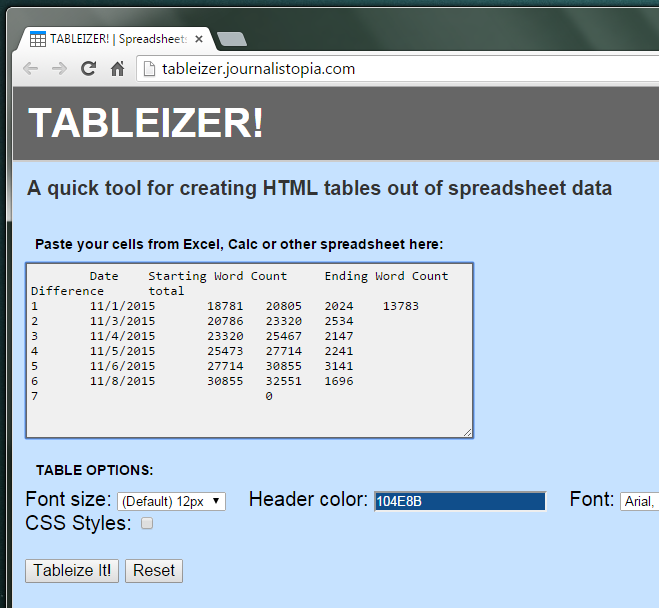


コメント